Kompaktní Echo Dot od Amazonu je nyní na své třetí generaci s právě oznámenou verzí s vestavěnými LED hodinami a dokonce více doporučit toto menší zařízení Echo, které je ideální jako satelitní společník většího Echo, nebo alternativa pro menší bydlení prostory. Umí vše, co větší reproduktory Echo, ale je cenově dostupnější (a v některých případech i bezplatný doplněk). A jak vám ukážeme, Dot lze také velmi snadno nastavit pro nové uživatele. Pokud otevíráte svůj Dot čerstvě z krabice, zde je to, co musíte udělat, abyste vše nastavili a ujistili se, že Alexa funguje tak, jak má.
Obsah
- Krok 1: Stáhněte si Alexa
- Krok 2: Zapojte a připravte svůj Echo Dot
- Krok 3: Připravte se na přidání nového zařízení
- Krok 4: Vyberte správné zařízení Echo
- Krok 5: Podle potřeby přidejte informace o síti
- Krok 6: Prozkoumejte dovednosti Alexa
Krok 1: Stáhněte si Alexa
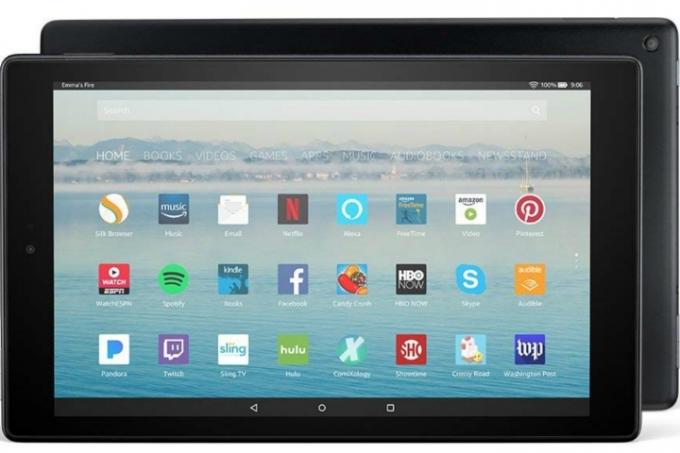
Pokud je toto vaše první zařízení Echo, pravděpodobně jej nemáte Alexa aplikace. Pokud potřebujete, stáhněte si aplikaci Alexa do svého preferovaného mobilního zařízení, abyste mohli začít. Můžete najít
Doporučená videa
Pokud již aplikaci Alexa máte, před zahájením procesu nastavení se ujistěte, že je plně aktualizována.
Krok 2: Zapojte a připravte svůj Echo Dot

Použijte kabel dodaný s vaším Dot a zapojte jej. Po zapnutí by měl prsten vaší Dot svítit modře. To je vše, co musíte udělat právě teď, ale můžete si všimnout, že se tečka zobrazuje jako zařízení připravené k připojení v nastavení Wi-Fi.
Příbuzný
- Jak nastavit svůj chytrý dům pro začátečníky
- Které Amazon Echo byste si měli koupit?
- Co znamená žlutá barva prstenu Amazon Echo?
Krok 3: Připravte se na přidání nového zařízení

Nyní vyvolejte aplikaci Alexa. Když dosáhnete
The Zařízení okno vám dá vědět, kdy můžete nastavit nová zařízení, a zobrazí všechna zařízení, která Alexa již může ovládat (mnoho různých chytrých zařízení spadají do této kategorie, nejen Echos). Chcete-li přidat svůj bod, začněte tím, že se podíváte do pravého horního rohu aplikace, kde byste měli vidět ikonu znaménka plus (+). Vyberte jej, čímž se zobrazí podnabídka s dotazem, co chcete přidat
Krok 4: Vyberte správné zařízení Echo
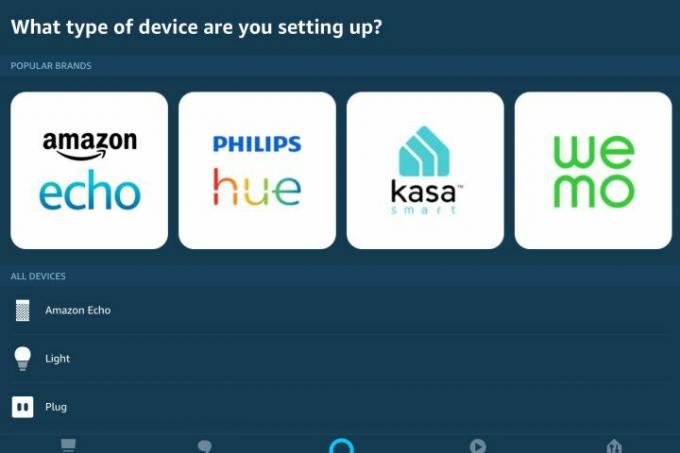
Nyní se Alexa zeptá, jaký typ zařízení se pokoušíte nastavit. Naštěstí existuje samostatná sekce jen pro Amazon Echo zařízení. Chcete-li pokračovat, vyberte tuto kategorii.
Odtud uvidíte seznam všech různá zařízení Echo. Všimnete si dvou různých možností pro Echo Dot – normální model Echo Dot a Echo Dot Kid’s Edition. Pokračujte výběrem vhodného typu. Pokud vybíráte normální tečku, budete také muset uvést, jakou generaci máte model (Alexa v tomto bodě poskytuje několik užitečných vizuálů, takže by nemělo být příliš těžké to zjistit).
Prsten vašeho Dot, který obvykle svítí modře, když funguje, by nyní měl začít svítit oranžově – což je znamení, že jej nastavujete.
Krok 5: Podle potřeby přidejte informace o síti

Alexa vás nyní provede průvodcem nastavení, kde budete muset poskytnout potřebné informace. Netrvá to moc dlouho, ale je to důležité! Pokud jste svůj Dot ještě nepřipojili k Wi-Fi, bude to tak
Pokud bude váš Dot připojen k samostatnému reproduktoru Bluetooth (například k většímu zařízení Echo), budete mít na znamení, že tomu tak je, aby Alexa mohla detekovat dostupné reproduktory a ujistit se, že jsou správně spárovány. Pokud váš Dot jedná sólo, nemusíte se tohoto kroku obávat.
Alexa vás poté požádá, abyste si vybrali místnost, ve které bude váš Dot, nebo pro ni vytvořili místnost, pokud štítek není na seznamu. Pokud chcete, můžete tento krok přeskočit, ale je to šikovný kousek identifikace.
Krok 6: Prozkoumejte dovednosti Alexa
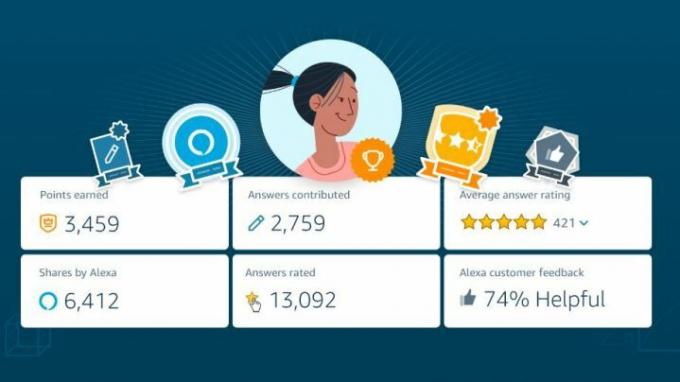
Pomocí hlasových příkazů s Dot můžete aktivovat všechny druhy Alexa „dovedností“ nebo miniaplikací, které přidávají nové informace nebo funkce do
Kupte zde nyní
Doporučení redakce
- Co je Amazon Alexa a co umí?
- Nejlepší příslušenství Amazon Alexa: světla, zástrčky, termostaty, kamery a další
- Amazon zaplatí 30 milionů dolarů ve vyrovnání FTC za porušení soukromí Alexa, Ring
- Nejběžnější problémy s Echo Show a jak je opravit
- Nejběžnější problémy Amazon Echo Dot a jak je opravit
Upgradujte svůj životní stylDigitální trendy pomáhají čtenářům mít přehled o rychle se měnícím světě technologií se všemi nejnovějšími zprávami, zábavnými recenzemi produktů, zasvěcenými úvodníky a jedinečnými náhledy.

